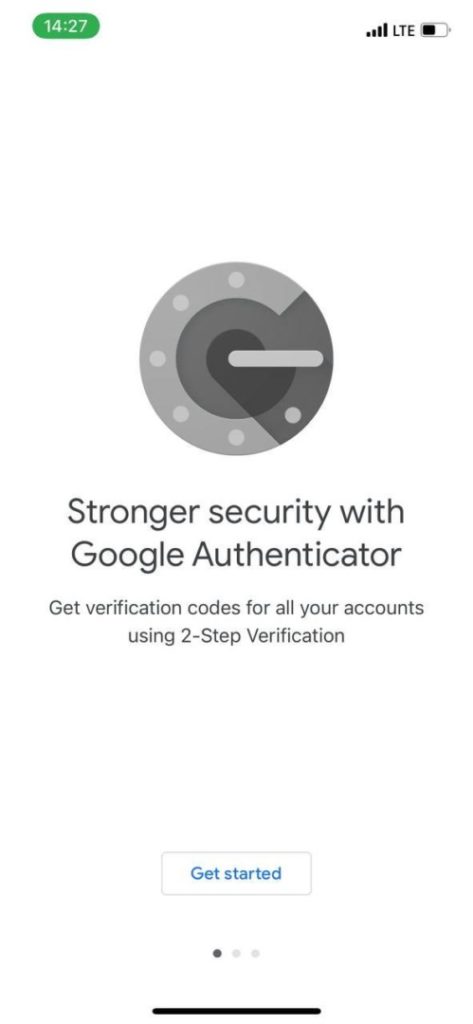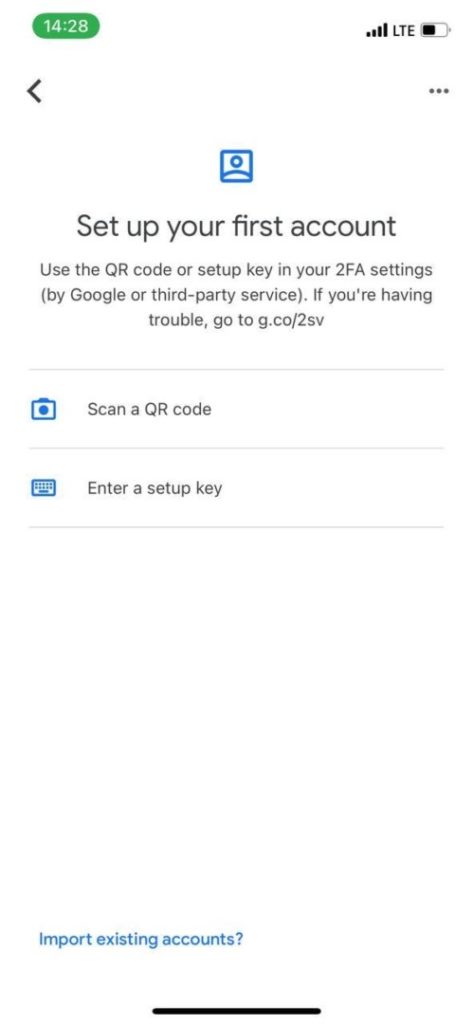Google 2FA هي الطريقة الأساسية للمصادقة الثنائية في Smart Pass، وتعد طريقة مصادقة مناسبة تتوافق مع معايير الأمان الدولية. يعد Google 2FA المتصل شرطًا أساسيًا لإجراء payout في منتجاتنا.
في دليل الإرشاد هذا، سنكتشف كيفية ربط Google 2FA كطريقة مصادقة ثنائية.
حسنًا، اذهب إلى Smart Pass، وانتقل إلى قسم Security.

قم بتحميل Google Authenticator على هاتفك الذكي. لبدء عمل المصادقة، تحتاج إلى مسح QR code في الجانب الأيمن من الشاشة باستخدام تطبيق الهاتف المحمول المثبت. للقيام بذلك، افتح التطبيق. على الشاشة الأولى، انقر فوق زر Get started.
في النافذة التي تُفتح، اختر Scan a QR code.
امسح QR code في صفحة التنشيط، وانقر فوق زر Continue:

ثم على هاتفك الذكي في تطبيق Google Authenticator، يُعرض سطر بكلمة مرور لمرة واحدة يتحدث باستمرار. ويظهر مؤقت عمل الكود على يمين الكود في شكل مخطط دائري.
أدخل كلمة المرور لمرة واحدة في صفحة تأكيد 2FA.
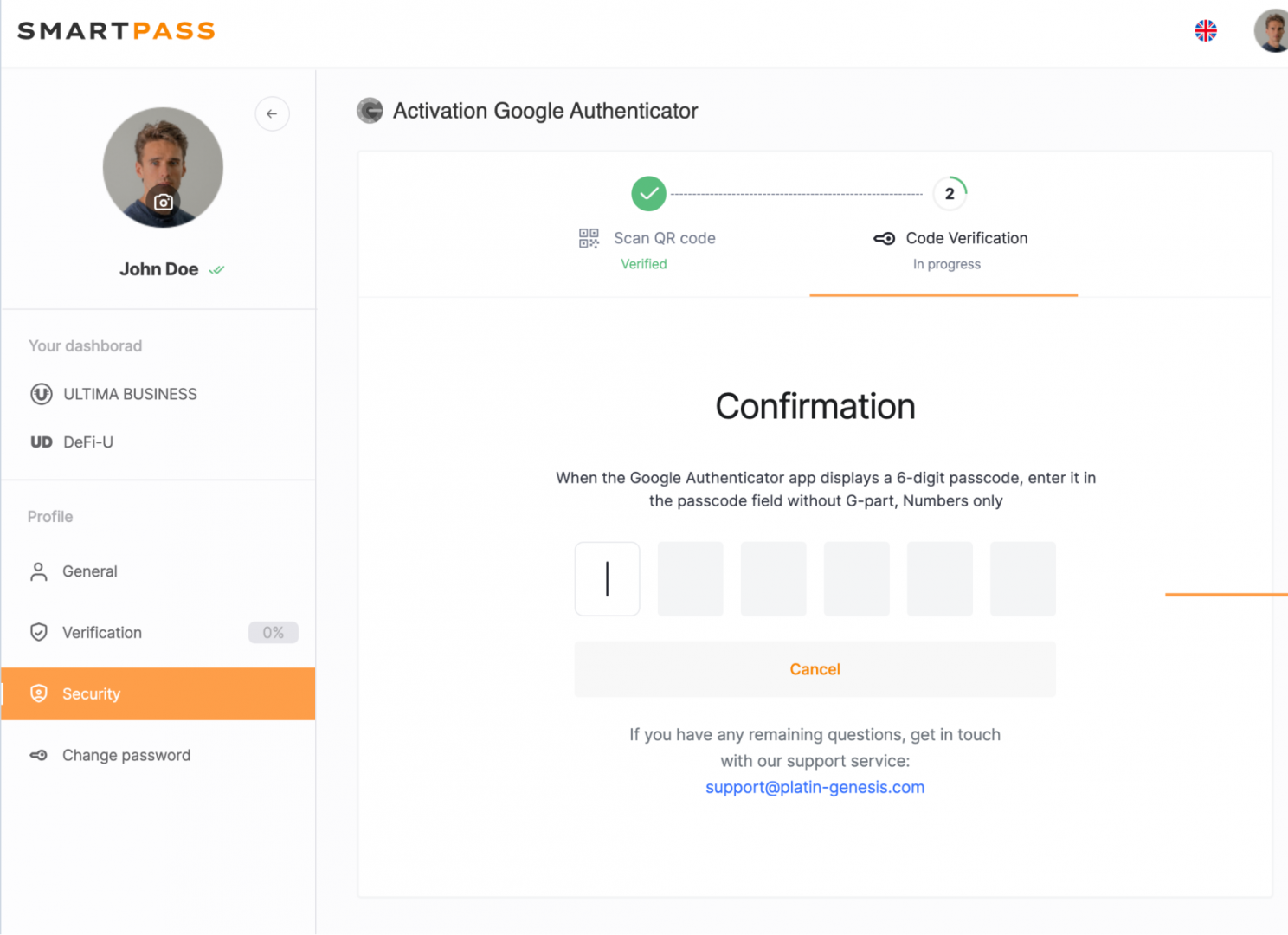
انتهى الأمر! لقد قمت بتوصيل Google 2FA!
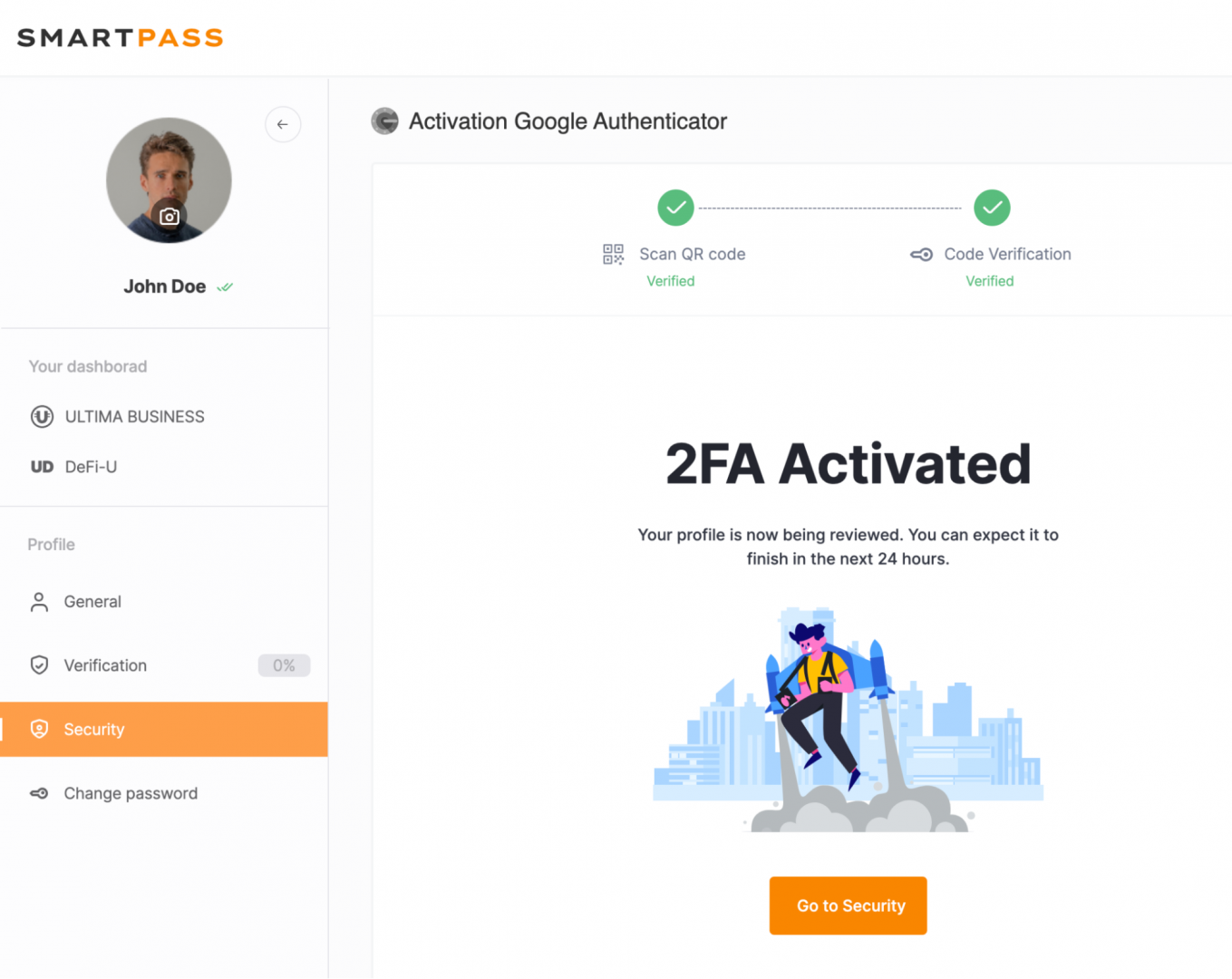
يرجى الانتباه إلى أنه لديك فقط إمكانية الوصول إلى QR code في صفحة التنشيط، ويُرجى عدم إظهاره أو إرساله إلى أي شخص. إذا كنت بحاجة إلى إلغاء تنشيط المصادقة الثنائية عبر Google (على سبيل المثال، عند تغيير هاتفك الذكي)، فيُرجى التواصل مع فريق الدعم لدينا.
نوصيك بعدم تأجيل ربط Google 2FA، لأن خاصية الأمان عند العمل مع منتجات Ultima تعتمد عليه بشكل مباشر!